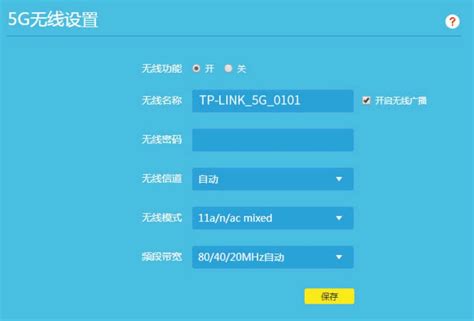路由器安装指南
在安装路由器之前,你需要确保已准备好以下工具和材料:一台新的或重置后的路由器、一根网线(通常称为以太网线)、宽带调制解调器(也称为“猫”)、电源适配器和电源插座。这些准备工作是安装路由器的基础步骤,也是确保后续步骤顺利进行的前提。

首先,将宽带调制解调器连接到互联网服务提供商提供的网络线路。通常,这根线路会从墙上的网络端口连接到调制解调器的WAN或Internet端口。连接完成后,使用电源适配器将调制解调器插入电源插座,并开启电源。此时,调制解调器的指示灯应该会开始闪烁,表明其正在尝试连接互联网。请等待几分钟,直到调制解调器的指示灯显示连接成功。
接下来,将路由器放置在家庭或办公室中的一个合适位置。理想情况下,路由器应该放置在房屋的中心位置,并尽可能远离电子设备、金属障碍物和厚墙,这些障碍物可能会干扰无线信号。此外,确保路由器的天线(如果配备)已完全展开,并垂直或水平放置,以获得最佳的信号覆盖范围。
现在,将网线的一端插入路由器的WAN或Internet端口,另一端连接到宽带调制解调器的LAN端口。请注意,不同品牌和型号的路由器可能具有不同的端口标记,但WAN/Internet端口通常与其余LAN端口在颜色或标记上有所区别。连接完成后,使用电源适配器将路由器插入电源插座,并按下电源按钮开启路由器。
路由器开启后,其指示灯应该会开始闪烁,表示正在启动和初始化。此时,你需要等待几分钟,直到路由器的指示灯显示连接成功。在大多数路由器上,表示互联网连接的指示灯通常会亮起绿色或稳定闪烁,而表示无线网络的指示灯(如Wi-Fi标志)也会亮起。
在继续下一步之前,你需要找到路由器的默认网络名称(SSID)和密码。这些信息通常可以在路由器的底部、侧面或包装盒上的标签上找到。SSID是无线网络的名称,而密码是用于保护无线网络安全的密钥。确保记下这些信息,以便在后续步骤中使用。
接下来,你需要使用智能手机、平板电脑或电脑连接到路由器的默认无线网络。打开设备的Wi-Fi设置,从可用网络列表中找到路由器的SSID,并点击连接。在连接时,你可能需要输入之前找到的默认密码。如果输入正确,设备应该会成功连接到路由器的无线网络。
现在,你需要打开浏览器并访问路由器的管理界面。路由器的默认管理地址通常是“192.168.0.1”或“192.168.1.1”,但也可能因品牌和型号而异。你可以在路由器的说明书或标签上找到确切的管理地址。在浏览器的地址栏中输入该地址,然后按回车键。
在打开的管理界面中,你需要输入路由器的登录凭据。这些凭据通常是默认的,可以在路由器的说明书或标签上找到。常见的默认用户名和密码组合包括“admin”和“password”,但请务必根据你路由器的具体型号进行查找。如果登录成功,你将进入路由器的配置页面。
在配置页面中,你可以更改路由器的网络名称和密码。找到“无线设置”或类似的选项,然后输入你想要的新SSID和密码。请注意,选择一个强密码对于保护你的网络安全至关重要。强密码应该包含大小写字母、数字和特殊字符的组合,并且长度至少为8个字符。
除了更改网络名称和密码外,你还可以配置其他路由器设置,如调整无线频段(2.4GHz或5GHz)、启用或禁用WPS功能、设置家长控制等。这些设置可以根据你的需求进行调整,以提高网络性能或增强安全性。
完成所有必要的配置后,不要忘记保存更改。在配置页面的底部或侧面,你应该能够找到“保存”或“应用”按钮。点击该按钮以保存你的更改,并等待路由器重新启动以应用新设置。
在路由器重新启动后,你可能需要重新连接到新的无线网络。在你的设备上断开与旧SSID的连接,然后找到并连接到新的SSID,输入你之前设置的新密码进行连接。
最后,检查网络连接是否正常。打开网页、流媒体视频或下载文件,以确保你的设备能够顺畅地访问互联网。如果出现问题,可以回到路由器的管理界面进行故障排除,或者参考路由器的说明书和在线支持资源。
为了保持网络安全和性能的最佳状态,建议你定期更新路由器的固件和设置。固件更新通常包含安全补丁和性能改进,可以帮助保护你的网络免受潜在威胁。你可以通过访问路由器的管理界面来检查并应用固件更新。
此外,保持路由器的物理安全和位置优化也很重要。避免将路由器放置在过热或潮湿的环境中,并确保天线没有被遮挡。如果可能的话,定期重启路由器可以帮助清除潜在的故障和性能问题。
通过遵循以上步骤和建议,你可以轻松地安装和配置路由器,并确保你的家庭或办公室网络正常运行。记住,在整个过程中保持耐心和细心是关键,因为任何小错误都可能导致连接问题或安全漏洞。通过正确的设置和管理,你的路由器将能够提供稳定、安全的无线网络连接,满足你的各种在线需求。
- 上一篇: 揭秘:结构手板到底是什么?
- 下一篇: UI设计主要包含哪些方面
-
 路由器设置详细步骤指南资讯攻略10-31
路由器设置详细步骤指南资讯攻略10-31 -
 Tomato路由器4G网络配置设置资讯攻略11-05
Tomato路由器4G网络配置设置资讯攻略11-05 -
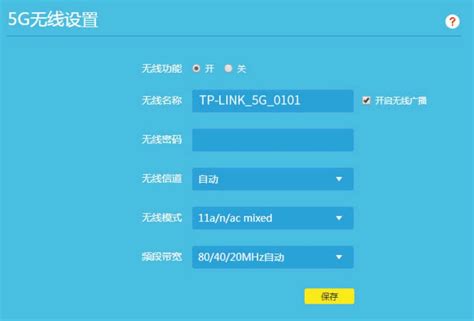 路由器恢复出厂设置后,轻松完成重新设置指南资讯攻略11-25
路由器恢复出厂设置后,轻松完成重新设置指南资讯攻略11-25 -
 路由器密码修改指南:轻松搞定168.192.01设置资讯攻略11-01
路由器密码修改指南:轻松搞定168.192.01设置资讯攻略11-01 -
 水星路由器设置指南资讯攻略11-11
水星路由器设置指南资讯攻略11-11 -
 极速路由器设置指南资讯攻略11-17
极速路由器设置指南资讯攻略11-17